Stulpelių pridėjimas arba pašalinimas „Excel“ atliekant įprastą užduotį, kai dirbate su „Excel“ duomenimis.
Ir kaip ir visi kiti „Excel“ dalykai, taip pat yra keli būdai įterpti stulpelius. Galite įterpti vieną ar kelis atskirus stulpelius (į dešinę/į kairę nuo pasirinkto), kelis stulpelius (gretimus ar negretimus) arba stulpelį po kiekvieno kito duomenų rinkinio stulpelio.
Kiekvienai iš šių situacijų reikia skirtingo metodo stulpeliui įterpti.
Pastaba: visi šioje pamokoje parodyti metodai taip pat veiks, jei norite įterpti naujų eilučių„Excel“ įterpkite naujus stulpelius
Šioje pamokoje aptarsiu šiuos metodus/scenarijus, kaip įterpti naujus stulpelius į „Excel“:
- Įterpkite vieną naują stulpelį (naudodami sparčiuosius klavišus arba juostelės parinktis)
- Pridėkite kelis naujus stulpelius
- Vienu metu pridėkite gretimus stulpelius
- Įterpkite naujus stulpelius po kiekvieno kito stulpelio
- Įterpkite naują stulpelį į „Excel“ lentelę
Įterpti naują stulpelį (spartusis klavišas)
Tarkime, kad turite duomenų rinkinį, kaip parodyta žemiau, ir norite pridėti naują stulpelį B stulpelio kairėje.
Žemiau yra spartusis klavišas, skirtas įterpti stulpelį „Excel“:
„Control Shift“ + (laikykite nuspaudę „Control“ ir „Shift“ klavišus ir paspauskite pliuso klavišą)
„Command“ + I, jei naudojate „Mac“
Toliau pateikiami veiksmai, kaip naudoti šį spartųjį klavišą, norint pridėti stulpelį į kairę nuo pasirinkto stulpelio:
- Pasirinkite langelį stulpelyje, kurio kairėje norite pridėti naują stulpelį
- Naudokite spartųjį klavišą „Control Shift“ +
- Atsidariusiame dialogo lange Įterpti spustelėkite parinktį Visas stulpelis (arba paspauskite klavišą C)

- Spustelėkite Gerai (arba paspauskite klavišą Enter).
Pirmiau minėti veiksmai akimirksniu pridės naują stulpelį į kairę nuo pasirinkto stulpelio.
Kitas būdas pridėti naują stulpelį yra pirmiausia pasirinkti visą stulpelį ir tada atlikti aukščiau nurodytus veiksmus. Kai pasirenkate visą stulpelį, naudokite „Control Shift“ + spartusis klavišas nerodys įterpimo dialogo lango.
Tai tiesiog iš karto pridės naują stulpelį.
Žemiau yra spartusis klavišas, skirtas pasirinkti visą stulpelį (kai stulpelyje pasirenkate langelį):
„Control“ + tarpo klavišas (palaikykite nuspaudę „Control“ klavišą ir paspauskite tarpo klavišą)
Pasirinkę stulpelį, galite naudoti „Control Shift“ + Norėdami pridėti naują stulpelį.
Jei nesate sparčiųjų klavišų gerbėjas, taip pat galite naudoti dešiniojo pelės klavišo metodą, kad įterptumėte naują stulpelį. Tiesiog dešiniuoju pelės mygtuku spustelėkite bet kurią stulpelio ląstelę, dešiniuoju pelės mygtuku spustelėkite ir spustelėkite Įterpti. Bus atidarytas dialogo langas Įterpti, kuriame galėsite pasirinkti „Visas stulpelis“.

Tai įterptų stulpelį kairėje stulpelio, kuriame pasirinkote langelį.
Pridėti kelis naujus stulpelius (greta)
Jei jums reikia įterpti kelis gretimus stulpelius, galite įterpti vieną stulpelį ir laiką ir tiesiog pakartoti tą patį procesą (galite naudoti klavišą F4, kad pakartotumėte paskutinį veiksmą), arba galite įterpti visus šiuos stulpelius vienu metu.
Tarkime, kad turite duomenų rinkinį, kaip parodyta žemiau, ir norite pridėti du stulpelius B stulpelio kairėje.
Žemiau pateikiami žingsniai, kaip tai padaryti:
- Pasirinkite du stulpelius (pradedant nuo kairiojo, į kurį norite įterpti stulpelius)
- Dešiniuoju pelės mygtuku spustelėkite bet kurią pasirinkimo vietą
- Spustelėkite Įterpti

Pirmiau minėti veiksmai iškart įterptų du stulpelius į kairę nuo B stulpelio.
Jei norite įterpti bet kokį kitą stulpelių skaičių (tarkime, 3, 4 arba 5 stulpelius), pirmiausia pasirinkite tiek stulpelių.
Pridėti kelis naujus stulpelius (gretimus)
Aukščiau pateiktas pavyzdys yra greitas ir greitas, kai norite pridėti naujų gretimų stulpelių (t. Y. 3 gretimų stulpelių bloką, kaip parodyta aukščiau).
O kas, jei norite įterpti stulpelių, tačiau jie nėra gretimi.
Pvz., Tarkime, kad turite duomenų rinkinį, kaip parodyta žemiau, ir norite įterpti vieną stulpelį prieš B stulpelį ir vieną prieš D stulpelį.
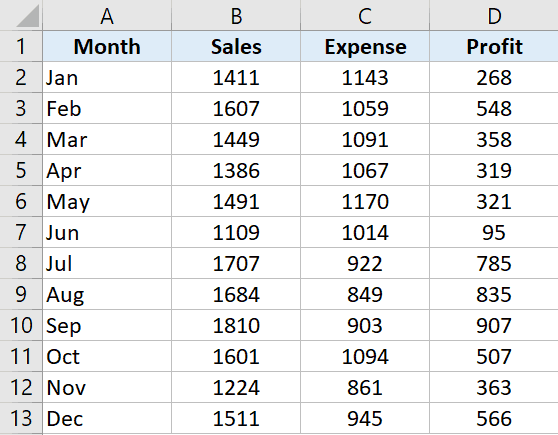
Nors galite tai padaryti po vieną, yra geresnis būdas.
Toliau pateikiami veiksmai, kaip „Excel“ pridėti kelis gretimus stulpelius:
- Pasirinkite stulpelius, į kuriuos norite įterpti naują stulpelį.
- Dešiniuoju pelės mygtuku spustelėkite bet kurią pasirinkimo vietą
- Spustelėkite Įterpti.

Pirmiau minėti veiksmai akimirksniu įterptų stulpelį į kairę nuo pasirinktų stulpelių.

Įterpti naujus stulpelius po kiekvieno kito stulpelio (naudojant VBA)
Kartais galbūt norėsite pridėti naują stulpelį po kiekvieno kito esamo duomenų rinkinio stulpelio.
Nors tai galite padaryti rankiniu būdu, jei dirbate su dideliu duomenų rinkiniu, tai gali užtrukti.
Greitesnis būdas tai padaryti būtų naudoti paprastą VBA kodą, kad paprasčiausiai įterptumėte stulpelį po kiekvieno duomenų rinkinio stulpelio.
Sub InsertColumn () 'kodas, sukurtas Sumit Bansal iš trumpexcel.com Dim ColCount As Integer Dim i As Integer StartCol = Selection.Columns.Count + Selection.Columns (1) .Column EndCol = Selection.Columns (1). = StartCol To EndCol -1 žingsnis (1, i). Visa stulpelis. Įterpti kitą i pabaigos sub
Aukščiau pateiktas kodas eis per kiekvieną pasirinkimo stulpelį ir įterps stulpelį į dešinę nuo pasirinktų stulpelių.
Galite pridėti šį kodą prie įprasto modulio ir iš ten paleisti šią makrokomandą.
Arba, jei turite reguliariai naudotis šia funkcija, taip pat galite apsvarstyti galimybę ją pridėti prie asmeninės makrokomandos darbaknygės ir tada pridėti prie greitos prieigos įrankių juostos. Tokiu būdu jūs visada turėsite prieigą prie šio kodo ir galėsite jį paleisti vienu paspaudimu.
Pastaba: aukščiau pateiktas kodas taip pat veikia, kai duomenys yra suformatuoti kaip „Excel“ lentelė.
Pridėkite stulpelį „Excel“ lentelėje
Kai duomenų rinkinį konvertuojate į „Excel“ lentelę, prarandate tam tikrą lankstumą, kurį turite naudodami įprastus duomenis įterpdami stulpelius.
Pavyzdžiui, negalite vienu metu pasirinkti gretimų stulpelių ir įterpti stulpelių šalia jo. Turėsite tai padaryti po vieną.
Tarkime, kad turite „Excel“ lentelę, kaip parodyta žemiau.
Norėdami įterpti stulpelį į kairę nuo B stulpelio, pasirinkite bet kurį stulpelio langelį, dešiniuoju pelės mygtuku spustelėkite, eikite į parinktį Įterpti ir spustelėkite „Lentelės stulpeliai kairėje“.

Tai įterps stulpelį į kairę nuo pasirinkto langelio.
Jei pasirinksite langelį B stulpelyje ir vieną D stulpelyje, pastebėsite, kad parinktis „Lentelės stulpeliai kairėje“ yra pilka. Tokiu atveju stulpelius turėsite įterpti tik po vieną.
Stebina tai, kad tai veikia, kai pasirenkate ne gretimas eilutes, bet ne su stulpeliais.
Taigi tai yra keletas metodų, kuriuos galite naudoti norėdami įterpti naujus stulpelius „Excel“. Visi šioje pamokoje aprašyti metodai taip pat veiks, jei norite įterpti naujų eilučių (nors VBA kodą reikėtų šiek tiek pakeisti).
Tikimės, kad ši pamoka jums buvo naudinga!








